首先确认虚拟主机支持PHP并已启用相应版本,登录控制面板查看运行环境;接着使用FTP工具将PHP文件上传至网站根目录如/public_html;然后设置文件权限为644以确保可读可执行;通过浏览器输入完整URL访问文件,如http://example.com/index.php;若页面异常,查看错误日志定位问题;最后创建test.php文件并运行phpinfo()测试解析功能是否正常。
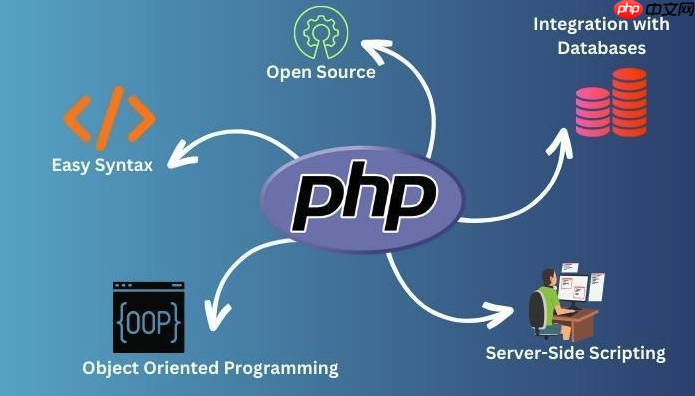
如果您已将PHP文件上传至虚拟主机,但页面未正确执行而直接显示源码或出现错误提示,可能是由于配置不当或环境不匹配。以下是确保PHP文件在虚拟主机上正常运行的操作方法:
一、确认虚拟主机支持PHP
大多数虚拟主机默认支持PHP,但需确认所使用的主机环境已启用PHP解析功能。部分低价或静态空间可能不支持动态脚本。
1、登录虚拟主机控制面板(如cPanel、宝塔、AMH等)。
2、查看“网站信息”或“运行环境”中是否标明PHP版本。
立即学习“PHP免费学习笔记(深入)”;
3、若未开启PHP,请在“应用管理”或“站点设置”中选择合适的PHP版本(如7.4、8.0等)并启用。
二、正确上传PHP文件至根目录
确保文件被上传到服务器的可访问目录,否则即使存在也无法通过URL调用。
1、使用FTP工具(如FileZilla)或控制面板的文件管理器连接虚拟主机。
2、将PHP文件上传至指定的网站根目录,常见路径为/public_html 或 /wwwroot。
3、避免将文件放入子目录而不调整访问链接,例如上传到/backup则需通过domain.com/backup/file.php访问。
三、检查文件权限设置
文件权限不当可能导致无法执行或报错,尤其在Linux系统下需设置合理读取权限。
1、在文件管理界面右键点击已上传的PHP文件,选择“属性”或“权限”。
2、将权限值设为644(即所有者可读写,组和其他用户只读)。
3、对于包含敏感数据的配置文件(如config.php),建议同样保持644以防止被恶意下载。

发卡宝是一个专业的软件卡密等虚拟商品在线交易平台,拥有多种兑换方式,费率低,结算快,正规企业平台一直稳定运营,24小时不间断提供自动发卡服务。【模板说明】试用版自带一套模板(响应式)【环境支持】PHP环境 / 200M或以上空间大小 / 开启父路径 / 设置index.php为默认首页 / 目录写入权限需要开启【数据库】MySQL【安装步骤】将文件上传至空间目录,运行“http://域名/inst
四、通过浏览器正确访问PHP文件
上传完成后必须通过HTTP协议请求文件,由服务器解析后返回结果,而非直接打开本地副本。
1、打开浏览器,在地址栏输入完整网址,格式为http://您的域名/文件名.php。
2、例如文件名为index.php,则访问http://example.com/index.php。
3、若看到预期输出内容,则表示运行成功;若报错,请查看下一步排查方式。
五、查看错误日志定位问题
当PHP文件未能正常执行时,可通过日志获取具体错误原因,如语法错误或函数禁用。
1、进入虚拟主机控制面板,查找“日志管理”或“错误日志”功能模块。
2、打开最近的error_log 文件进行查看。
3、根据提示修复代码问题,例如缺失分号、调用被禁用的函数(如exec、system)等。
六、测试基础PHP功能是否可用
创建一个简单的测试文件,验证服务器能否正确解析PHP代码。
1、新建一个文本文件,命名为test.php,写入内容:。
2、上传该文件至网站根目录。
3、通过浏览器访问http://您的域名/test.php,若显示PHP配置信息页面,则说明环境正常。































